Photoshop制作淡化的背景艺术照片
来源:
作者:
学习:1929人次
来源:网络 作者:不详
本教程介绍淡化的背景艺术照片处理方法。思路:把素材图片主体部分用羽化的选区复制出来,然后用画笔工具涂上不同的颜色,涂好后再改变图层混合模式,涂的色彩尽量跟主题色调接近。也可以装饰其它花纹笔刷。
原图
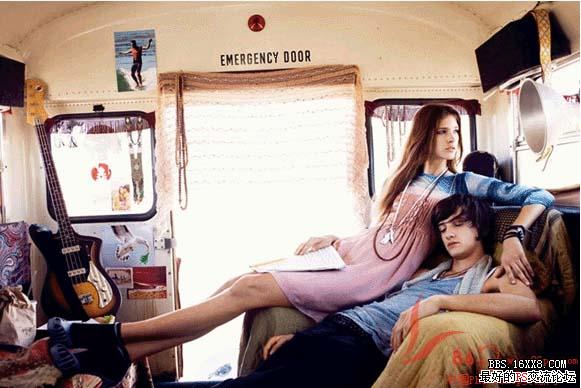
最终效果
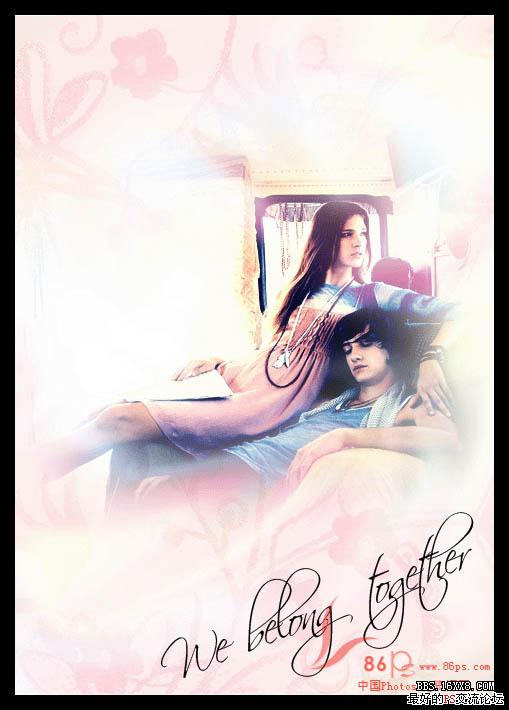
本教程介绍淡化的背景艺术照片处理方法。思路:把素材图片主体部分用羽化的选区复制出来,然后用画笔工具涂上不同的颜色,涂好后再改变图层混合模式,涂的色彩尽量跟主题色调接近。也可以装饰其它花纹笔刷。
原图
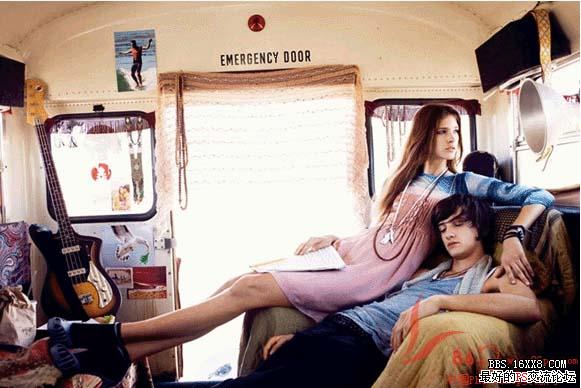
最终效果
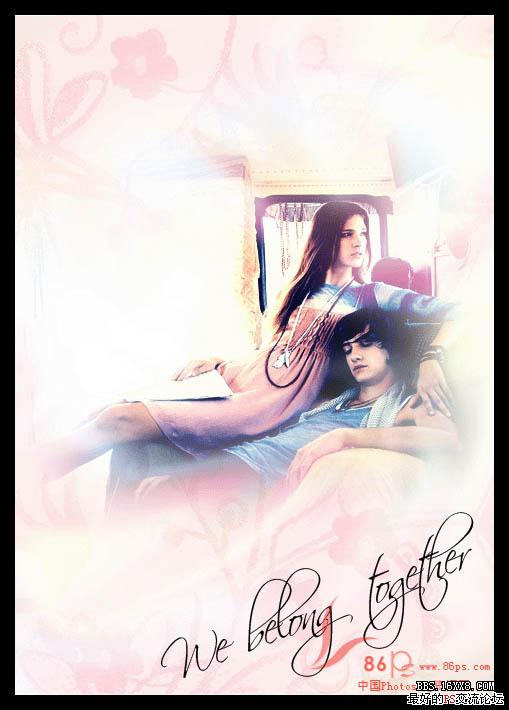
学习 · 提示
相关教程
关注大神微博加入>>
网友求助,请回答!







